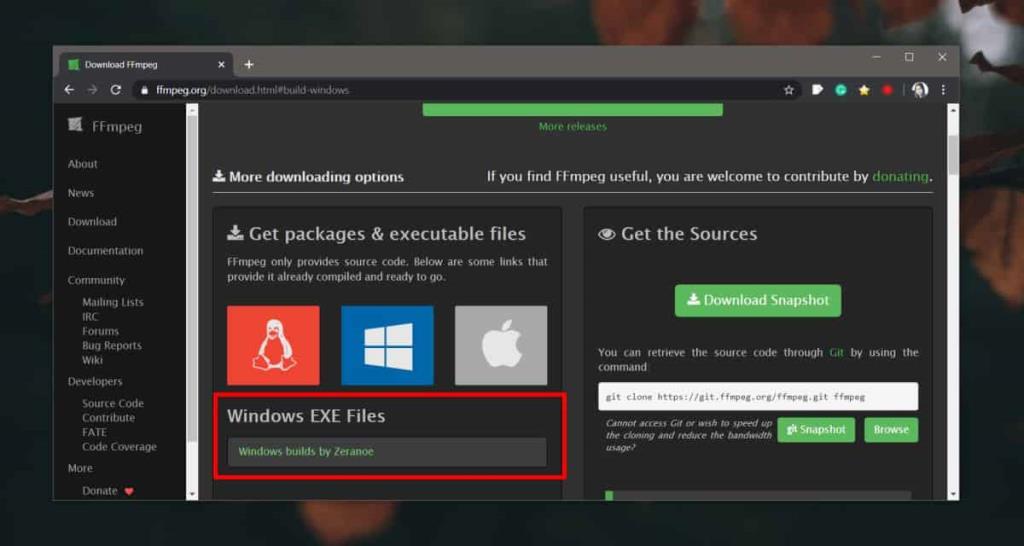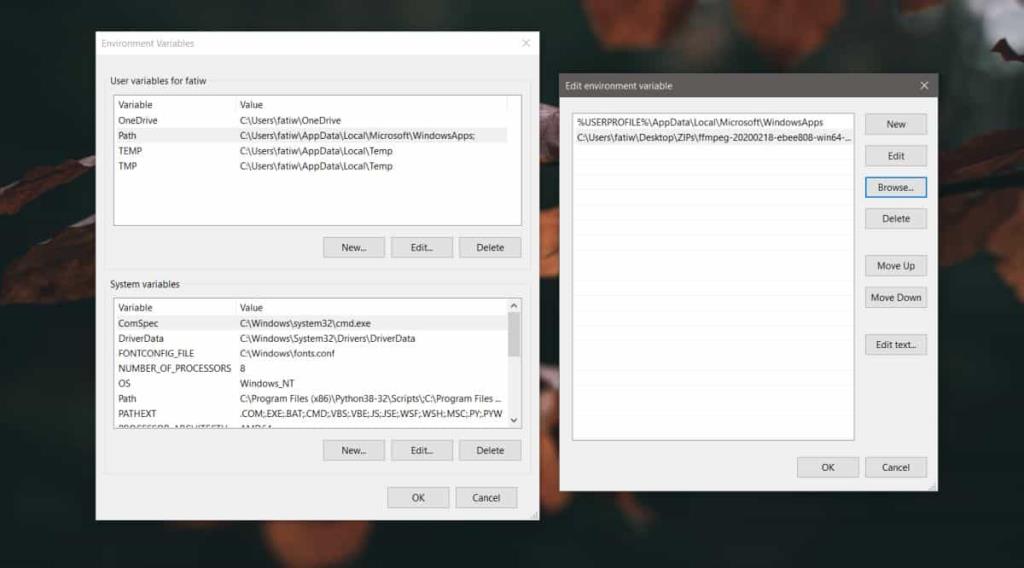FFMPEG ialah koleksi program yang boleh mengendalikan pelbagai pengekodan audio dan video, rakaman dan fungsi penukaran. Ia melakukan banyak perkara tetapi ia adalah alat baris arahan yang bermaksud tiada GUI untuk anda menggunakannya. Jika anda tidak biasa dengan cara alat baris arahan berfungsi atau tidak pasti tentang cara memasang FFMPEG pada Windows 10, anda harus tahu bahawa ia adalah mudah untuk disediakan, dan lebih sedikit daripada muat turun fail.
Artikel ini menunjukkan anda kepada binaan FFMPEG yang paling sesuai yang perlu anda gunakan pada sistem Windows 10, dan cara menambahkan alat itu pada PATH supaya anda boleh menjalankannya dari mana-mana tetingkap Prompt Perintah.
Muat turun FFMPEG
Ini ialah tapak web rasmi FFMPEG di mana anda boleh memuat turun alat untuk Windows, Mac dan Linux. Klik logo Windows dan anda akan melihat pautan betul-betul di bawahnya 'Windows builds by Zeranoe'. Klik dan muat turun sama ada binaan 64-bit atau 32-bit.
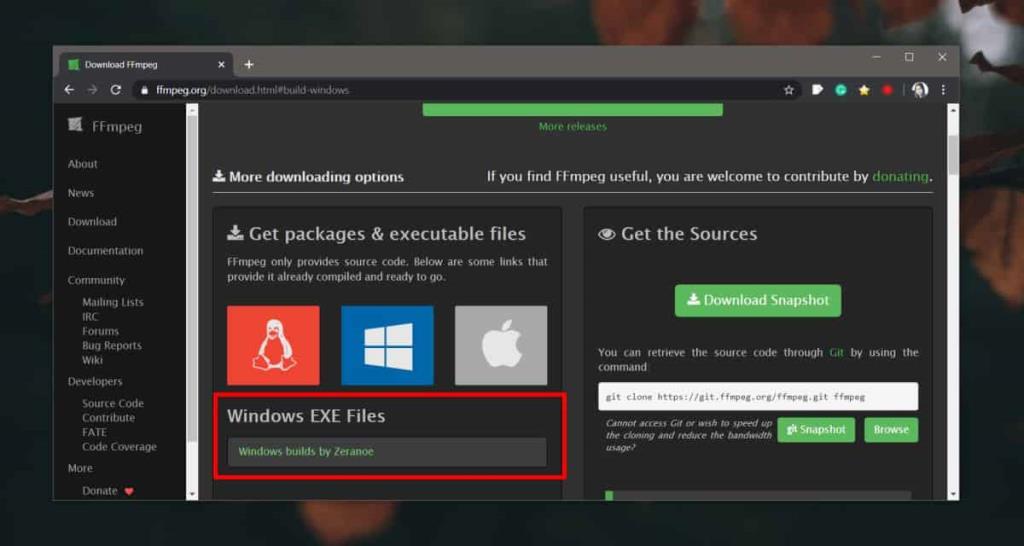
Menjalankan FFMPEG
Setelah anda memuat turun binaan, ekstrak fail yang dizip. Di dalam folder yang diekstrak, anda akan menemui folder yang dipanggil 'bin'. Di dalamnya terdapat EXE untuk FFMPEG. Untuk menjalankannya/menggunakan apl, anda perlu membuka tetingkap Prompt Perintah baharu dan gunakan arahan 'cd' untuk beralih ke folder 'bin'. Selepas itu, anda boleh menjalankan arahan dan ia akan dilaksanakan.
Tambahkan FFMPEG pada PATH
Jika anda berhasrat untuk menggunakan FFMPEG dengan kerap dan sebagai sebahagian daripada tugas harian anda, menggunakan arahan 'cd' untuk berpindah ke folder EXEnya, akan menjadi membosankan. Sebaliknya anda harus menambahkannya pada PATH .
Mula-mula, alihkan folder ke tempat yang anda tahu anda tidak akan memadamkannya.
Seterusnya, buka tetingkap File Explorer baharu dan tampal yang berikut dalam bar lokasi, dan ketik Enter.
Control Panel\System and Security\System
Ini akan membuka Panel Kawalan. Dalam lajur di sebelah kiri, klik Tetapan Sistem Terperinci. Tetingkap baharu akan dibuka. Pergi ke tab 'Lanjutan' pada tetingkap ini dan klik butang Pembolehubah Persekitaran di bahagian paling bawah.
Dalam tetingkap baharu yang terbuka, pilih 'Laluan' di bawah 'Pembolehubah pengguna untuk [Nama pengguna anda]' dan klik Edit. Tetingkap lain akan dibuka. Klik butang 'Baharu' dan kemudian gunakan butang Semak Imbas untuk pergi ke folder 'bin', dan tambahkannya. Klik OK, dan tutup semua tetingkap.
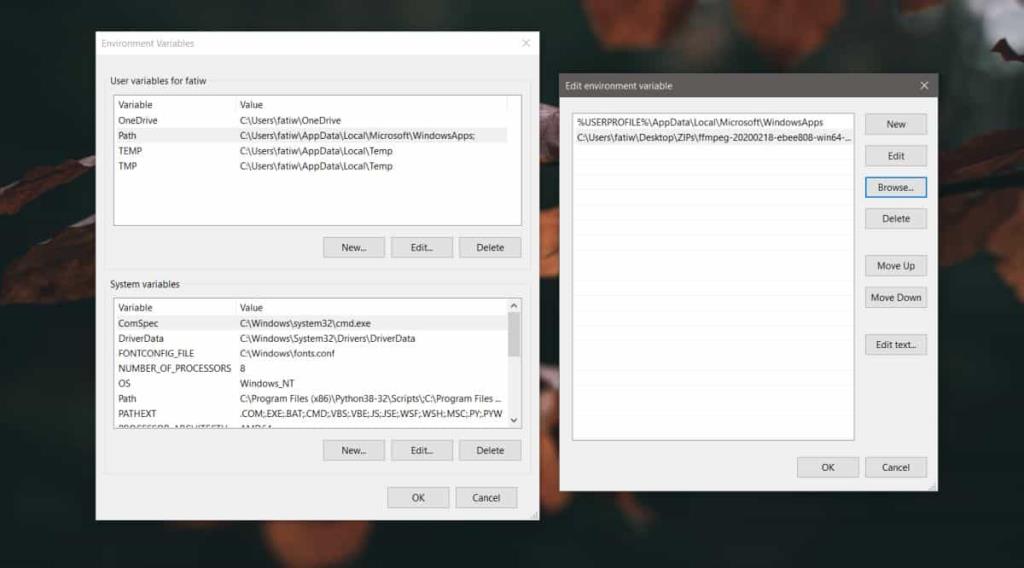
Anda kini boleh menggunakan FFMPEG dari mana-mana tetingkap Prompt Perintah. Anda tidak perlu menggunakan arahan 'cd' untuk menukar direktori yang terdapat Prompt Perintah dahulu. Pastikan anda tidak mengalihkan folder tempat FFMPEG berada. Jika anda mengalihkannya, anda perlu mengemas kini laluan atau ia tidak akan berfungsi lagi.